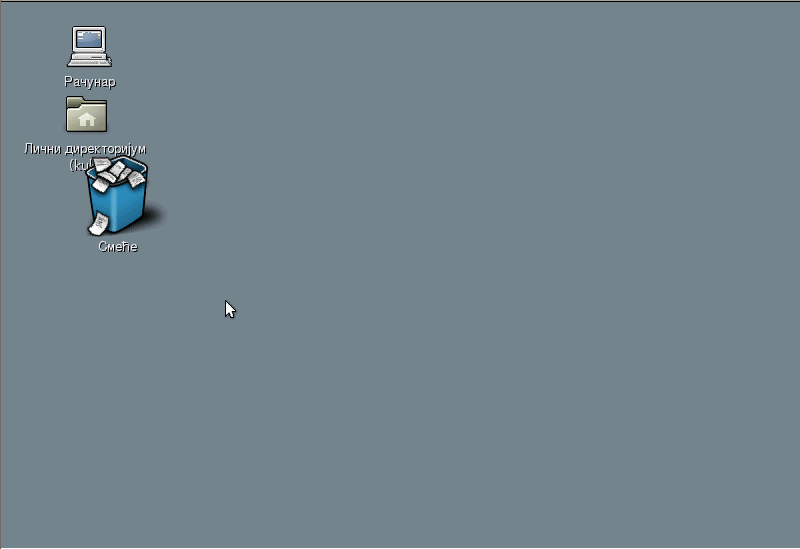Početna
strana
- 5.1 Uvod
- 5.2 Menadžer datoteka
- 5.3 Operacije sa datotekama/direktorijumima
- 5.4 Podešavanje okruženja
- 5.5 Sistemski alati
- 5.6 Paneli
- 5.7 Programi
- 5.8 Radna površina(Desktop)
Prečice postavljate na radnu
površinu na sljedeći način:
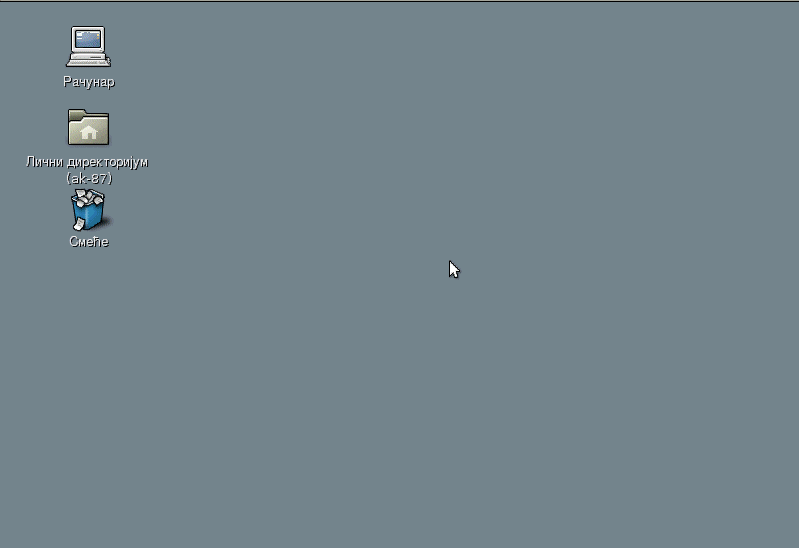
- Kliknite desnim dugmetom miša na prazan prostor radne površine.
- Iz pomoćnog menija izaberite stavku Novi pokretač.
- U polje Ime unesite šta želite da piše ispod ikonice. Popunjavanje polja Osnovno ime i Primedba je proizvoljno.
- U polje Naredba unesite naredbu kojom pokrećete program za koji pravite prečicu.
- Kliknite na polje Ikona i u novom prozoru izaberite neku od ikonica, potom kliknite na U redu.
- Kliknite na U redu.
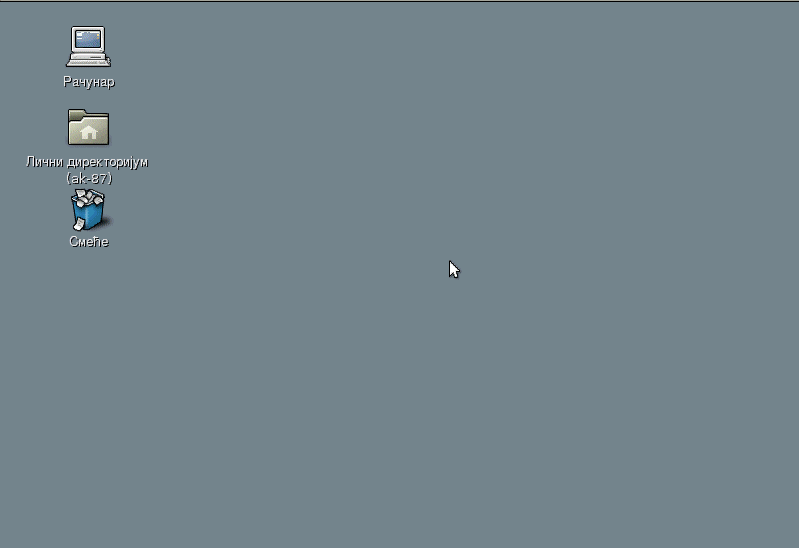
U slučaju da program za koji pravite
prečicu se nalazi u startnom meniju Programi,
dovoljno ga je prevući
na radnu površinu čime automatski pravite prečicu. Jednostavno,
kliknite na ikonicu programa i držite pritisnuto lijevo dugme miša, a
potom prevucite ikonicu na željeno mjesto na radnoj površini.


Ako želite da napravite prečicu na
neki direktorijum, ponovite postupak za pravljenje prečica na programe
s tim da ćete iz padajuće liste Vrsta izabrati
stavku Veza,
a u polje
Adresa unijeti
putanju do direktorijuma.
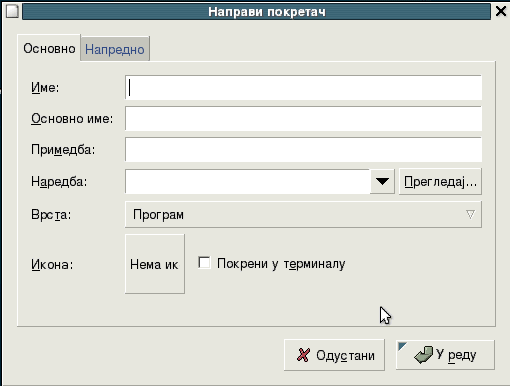
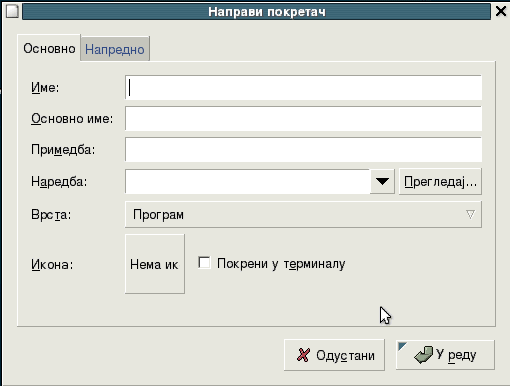
Ikonice na radnoj površini možete
proizvoljno rasporediti. Stavku Pročisti po imenu
možete upotrebiti
kada želite da izvršite preraspodjelu ikonica na radnoj površini prema
imenu. Kliknite desnim dugmetom miša na prazan prostor radne povšine i
iz pomoćnog menija izaberite Pročisti po imenu.
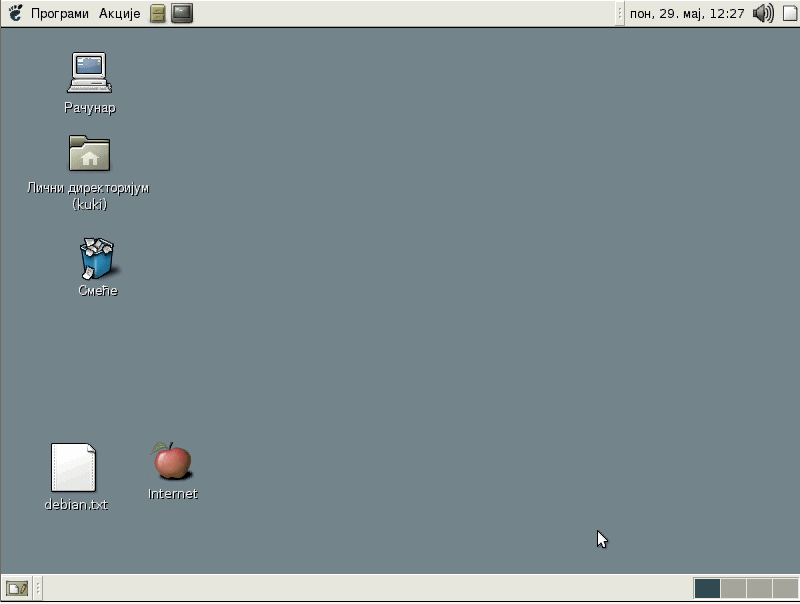
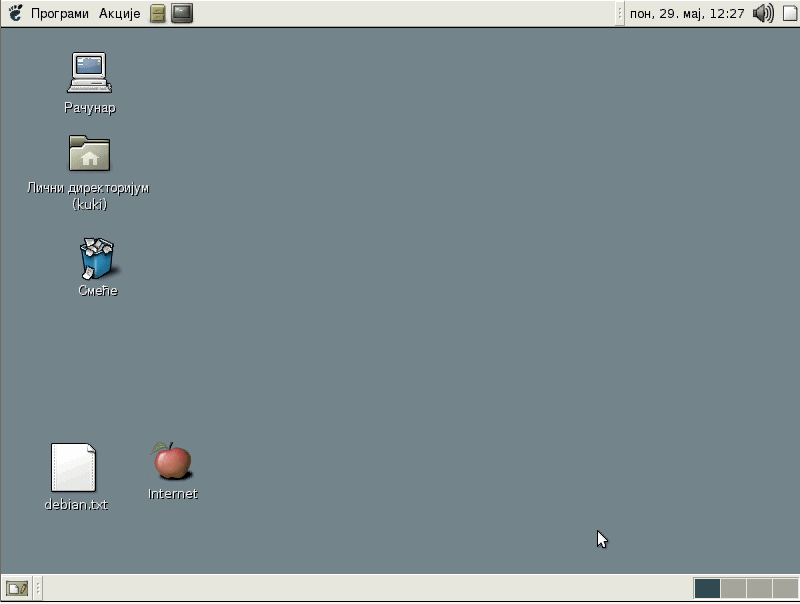
Takođe, možete geometrijski pravilno
poredati ikonice upotrebom opcije Čuvaj raspored.
Kliknite desnim
dugmetom miša na prazan prostor radne povšine i iz pomoćnog menija
izaberite Čuvaj
raspored.


Veličinu svake ikonice pojedinačno,
možete prilagoditi prema svom ukusu na sledeći način:
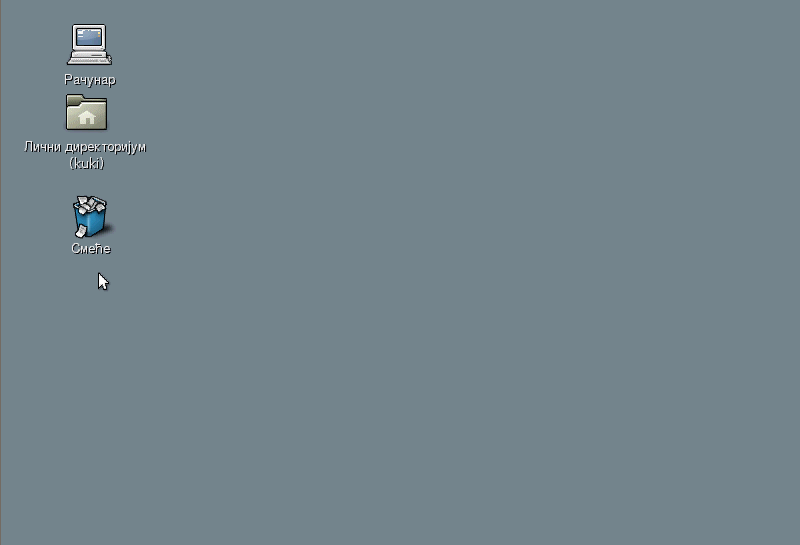
- Kliknite desnim dugmetom miša na ikonicu čiju veličinu želite promjeniti.
- Iz pomoćnog menija izaberite stavku Rastegni ikonu. Oko ikonice će se pojaviti kvadrat sa tačkama na tjemenima.
- Kliknite lijevim dugmetom miša na bilo koju tačku i držeći pritisnuto dugme miša, pomjerajte u lijevu ili desnu stranu kako bi povećali, odnosno smanjili veličinu ikonice.
- Kliknite lijevim dugmetom na prazan prostor radne površine.
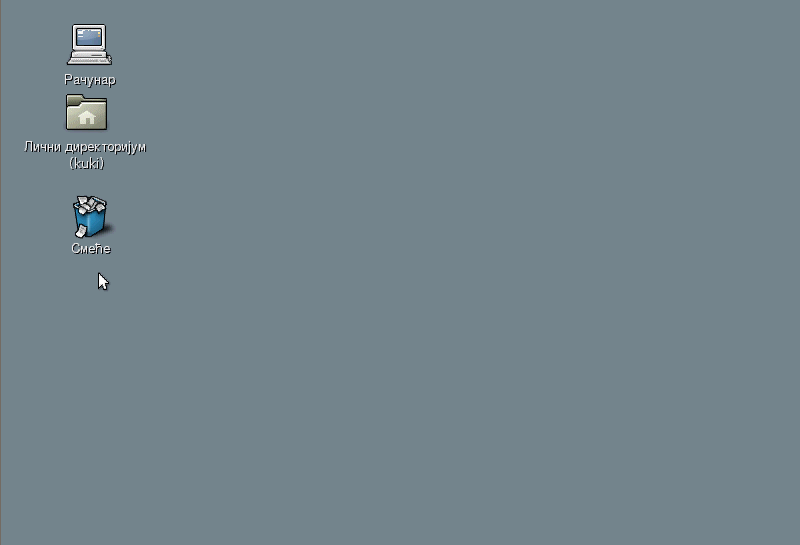
Veličinu ikonice možete vratiti na
izvornu veličinu klikom desnog dugmeta miša na nju, a potom iz pomoćnog
menija izabrati Vrati
izvornu veličinu ikone.